Bastantes usuarios, después de algunos meses de usar el navegador, comienzan a notar que el navegador ha comenzado a ralentizarse notablemente. Incluso si la última versión del navegador está instalada en la computadora, no hay menos retrasos.
En este artículo, veremos métodos efectivos para lidiar con los "frenos" de Firefox, después de lo cual el navegador funcionará muy rápido y sin problemas.
Complementos y extensiones.
Casi todos los usuarios quieren llevar a la perfección: nuevos estilos de diseño, programas que amplían la funcionalidad y todo tipo de mejoras. Todo esto, por supuesto, mola mucho, pero, a veces, es precisamente un gran número de varios complementos y son la razón principal por la que Firefox no funciona correctamente.
Si decide eliminar los frenos del navegador, haga clic en el icono más a la derecha en la parte superior y seleccione "Complementos". Se abrirá una ventana que muestra la lista completa de sus complementos, además de marcar los complementos que están habilitados actualmente. Es mejor si elimina todos los complementos, dejando un par, otro. Si no puede levantar la mano para eliminar todos estos tesoros, entonces la mayoría de ellos deben apagarse, dejando solo los más necesarios. 
Una vez que haya eliminado (o deshabilitado) los complementos, puede ir a la segunda pestaña: "Complementos". También le gusta acumular todo tipo de cosas, que probablemente ni siquiera sospechabas. Dejando 1-2 complementos necesarios, deshabilitamos el resto sin piedad. Después de reiniciar Firefox, debería notar inmediatamente cuánto mejor se ha vuelto el navegador. 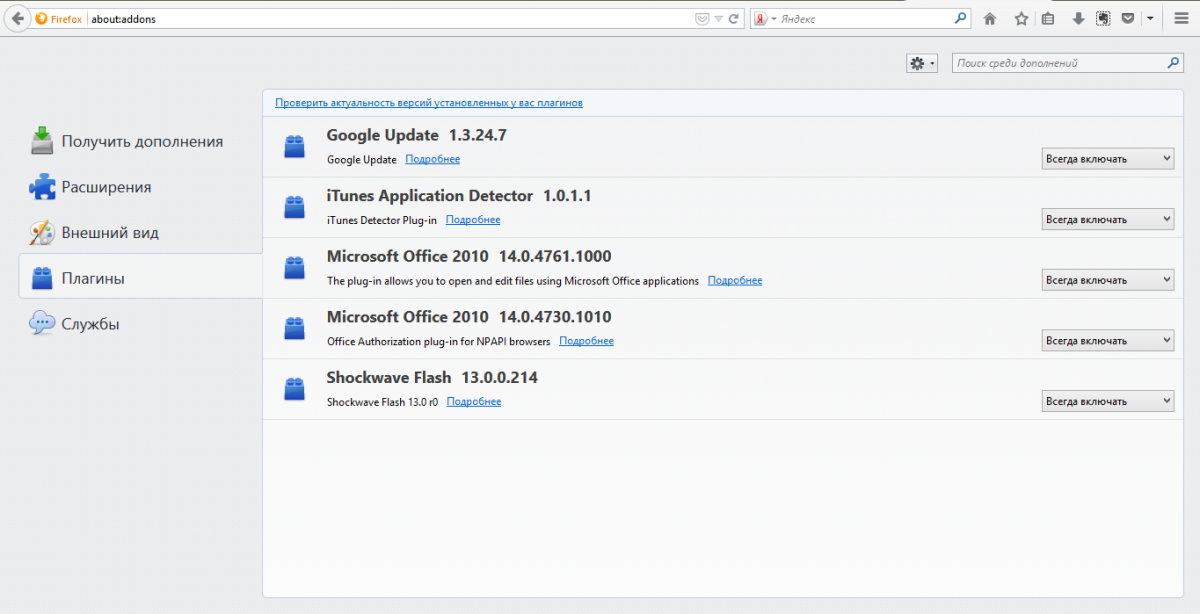
Pero eso no es todo. Hay un par de secretos más que evitarán que Firefox tartamudee.
Carpeta de búsqueda previa.
Minimice el navegador y busque el icono de Firefox en el escritorio. Haz clic en ella botón derecho del ratón ratón y abra Propiedades. En el campo "Objeto", por regla general, se encuentra lo siguiente: "C:\Archivos de programa (x86)\ Mozilla Firefox\firefox.exe". Añadir a lo que ya se ha escrito /Precargar". Como resultado, la dirección debería verse así: "C:\Archivos de programa (x86)\Mozilla Firefox\firefox.exe" /Prefetch. Después de realizar los cambios, puede hacer clic en Aceptar. 
Ahora, cada vez que inicie Mozilla Firefox, toda la información se colocará automáticamente en la carpeta "Prefetch", lo que debería reducir la cantidad de frenos en el navegador.
Aumente la velocidad de apertura y cierre de ventanas de Mozilla Firefox.
Abre un navegador. En la barra de direcciones, debe ingresar lo siguiente sin comillas: " acerca de: configuración". Cuando termine de ingresar, presione la tecla Enter. Aparecerá una ventana un poco intimidante que se ve así: 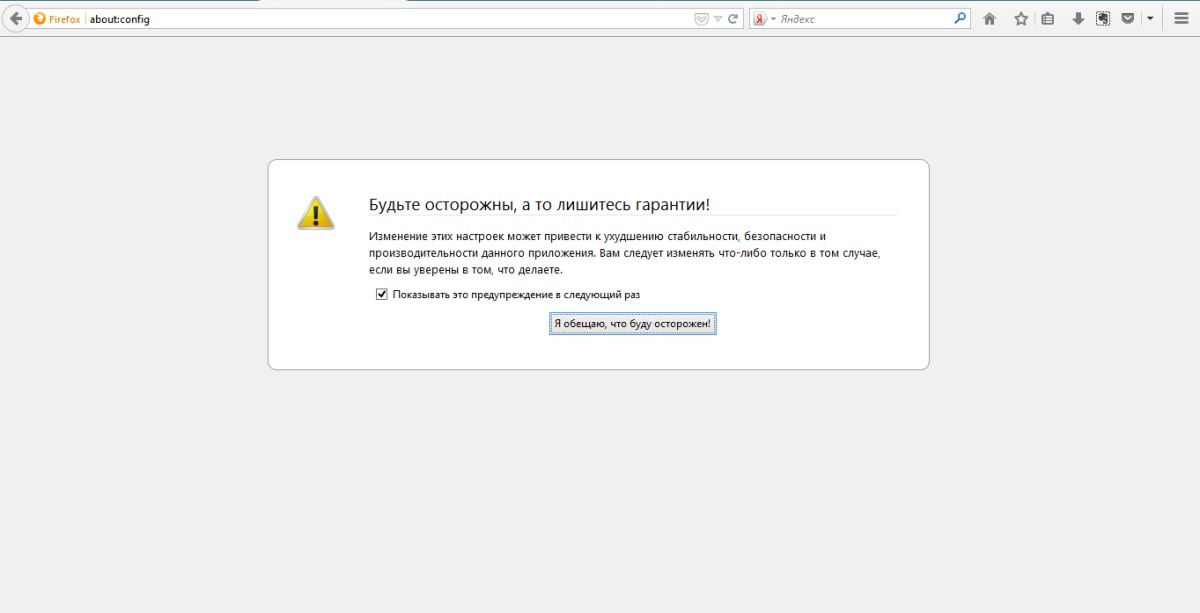
Estamos de acuerdo con lo que está escrito. No hay nada terrible aquí, por lo que si sigue exactamente las siguientes recomendaciones, el navegador funcionará como un reloj.
En un área vacía, haga clic con el botón derecho, haga clic en Nuevo y seleccione Booleano.
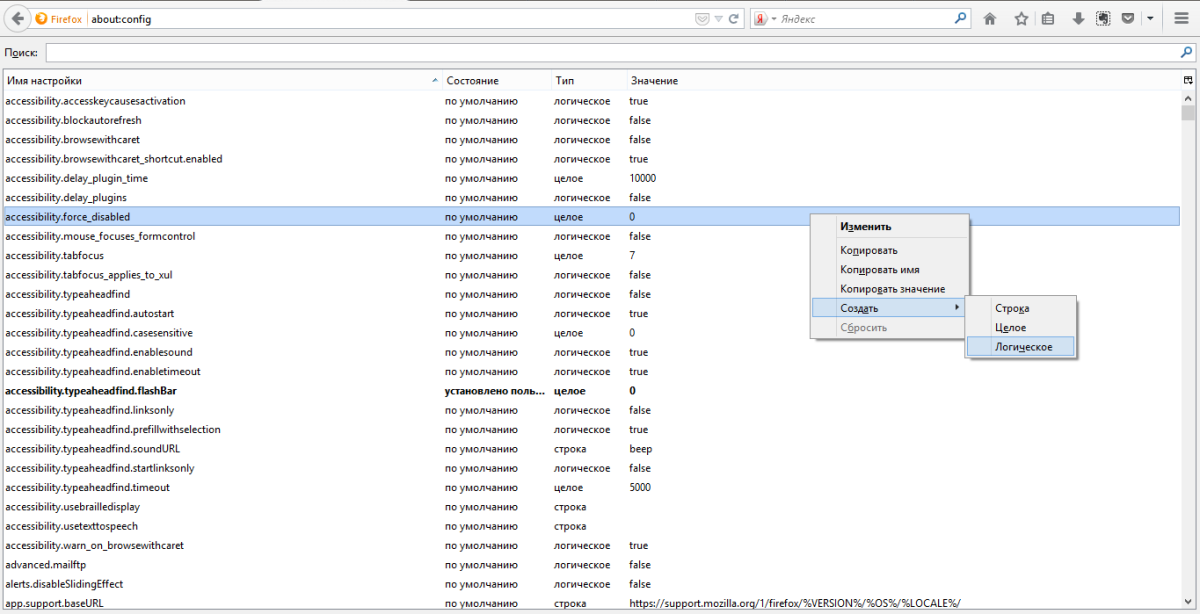
Aparecerá una ventana en la que deberás ingresar lo siguiente sin comillas: " config.trim_on_minimize", presiona OK. 
Aparecerá una nueva ventana en la que debe seleccionar " falso". Haga clic en Aceptar. 
El último paso es reiniciar su computadora. ¡De ahora en adelante, ya no te molestarán los frenos de Mozilla Firefox!
Usando el navegador Mozilla Firefox, muchos usuarios comenzaron a quejarse de que no solo era lento, ¡sino un verdadero "freno"! Y esto es un hecho, ya que un navegador normal no puede tardar más de 1-2 segundos cargando páginas. En cuanto a Mozilla Firefox, la carga de la página tarda 10 o más segundos (a veces uno o dos minutos). ¿Qué dice? Y lo más importante: ¿cómo resolver el problema?
Paradoja:¡cuantas más actualizaciones salen para el navegador Mozilla Firefox, peor funciona!
1) Lo primero que debe hacer es abrir la pestaña "\". Instrumentos \» — \» Complementos \": Tendrá acceso a los complementos y extensiones de Mozilla Firefox.

Aquí debe ver la cantidad de estos complementos y extensiones.

El hecho es que los complementos y las extensiones son una parte integral del navegador: cada una de estas campanas y silbatos realiza sus propias funciones. Pero si hay docenas de ellos, el tiempo para cargar el navegador y mostrar las páginas se gastará sin medir. Por lo tanto, todo lo innecesario debe ser apagado.
Pregunta:¿Cómo se determina lo que no se necesita? Todo es simple aquí:
Complementos. Para que pueda ver un video en línea o escuchar música, por ejemplo, necesita un complemento \" Shockwave Flash\" - ¡No se puede apagar! Todos los demás complementos se pueden deshabilitar: en cuyo caso, siempre puede habilitar el requerido.
Extensiones- la misma parte integral del navegador. Pero, por regla general, a menudo abundan con una gran cantidad de tonterías no utilizadas que cargan mucho el navegador. Por ejemplo, las extensiones suelen tener instalado el componente \". Elementos Yandex\" - apágalo. También debe deshabilitar cualquier extensión como \" Pestaña Express\», \» guardia de la página de inicio\», \» Estadísticas de uso\" y otros: si nunca los usas, ¿por qué los necesitas?
2) El segundo paso es abrir Comienzo — \» Panel de control \» — \» La instalación y eliminación de programas. \". En las listas de todo el software instalado, busque programas como \" correo.ru\», \» Sputnik.ru\», \» Barra Yandex\», \» \" y otras porquerías que instalas junto con programas gratuitos descargados de Internet. ¿Encontrado? ¡Ahora borra!
3) Y el último paso. Si Mozilla Firefox, incluso después de deshabilitar complementos, extensiones y eliminar la basura innecesaria, continúa desacelerándose, entonces tiene sentido reemplazarlo con otro navegador. Lo sé, lo sé: tiene una interfaz muy conveniente, estás acostumbrado y todo eso. ¡No te preocupes! El caso es que hay un navegador en Internet que es casi gemelo de Mozilla Firefox: se llama \" cometaave\" (se puede traducir como \"pájaro veloz\").

\» cometaave\" - la interfaz es muy similar a la de Firefox, solo que se organiza de manera un poco diferente. Esto es especialmente cierto en el caso de la velocidad del navegador: ¡abre y muestra las páginas tres veces más rápido que Mozilla! Todo lo demás en su funcionalidad es una copia exacta de Firefox. Así que no tienes que preocuparte por la configuración. Compruébelo usted mismo. Te sorprenderá gratamente, y el problema de un navegador lento ya no te molestará. ¡Buena suerte!
¡Hola queridos lectores del blog! Ha sido un día que Firefox se ralentiza y no funciona con normalidad. Literalmente media hora todo está bien, y luego comienzan las fallas, se congela, se congela, etc. ¿Tu firefox es lento? Aunque es probable que los desarrolladores trabajen en él día y noche, porque las actualizaciones salen con bastante frecuencia.
Pero de este trabajo este navegador no mejoró. Puede pensar que puede tener un hardware débil, de hecho, el punto aquí no está en absoluto en el hardware, la razón está en los desarrolladores.
¿Cuántas veces he notado que los desarrolladores llenan este software con varias tonterías innecesarias, que cargan el navegador y de esto come mucho? memoria de acceso aleatorio, y se sienta en el culo de casi cualquier PC.
¿No crees? Luego, vea por sí mismo la cantidad de "gadgets" instalados y comprenderá todo. Pero el 90% de estos "gadgets" no son necesarios en absoluto...
Ralentiza Firefox. Maneras de resolver el problema
Casi todos los navegadores modernos tienen conceptos como complementos y extensiones. Son ellos los que afectan la velocidad de carga del navegador, ya que la mayor parte del tiempo se dedica a clasificar y ejecutar estos complementos.
Entonces, para lidiar con los complementos, acelere Firefox y elimine los frenos, inicie el navegador, vaya a la sección "Herramientas", "Complementos".

Verá una página donde puede administrar los complementos. Contiene varios artículos.
1. Obtenga complementos
3. Apariencia
4. Complementos
5. Servicio
A través del primer párrafo, puede llenar su navegador con varios complementos, pero no lo recomiendo, ya que al contrario, los eliminaremos y dejaremos solo los más necesarios.
Vamos a la segunda sección "Extensiones" y apagamos toda la basura allí, como: elementos Yandex, correo satelital y otras barras de herramientas. Dejé solo dos artículos:
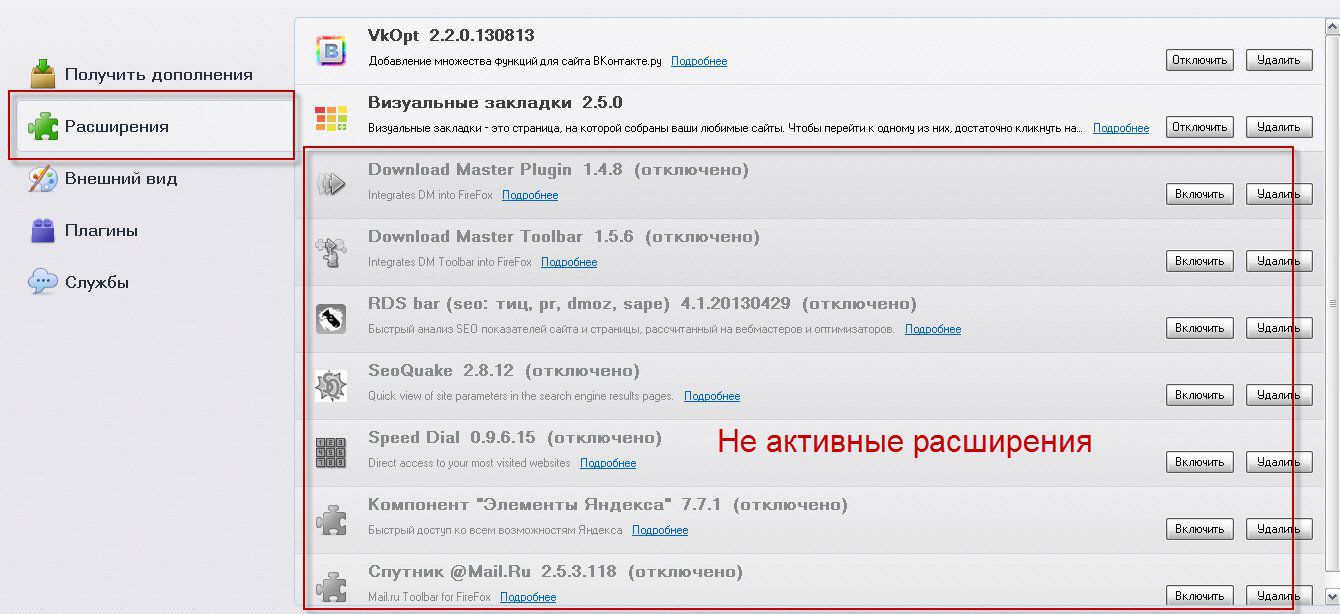
1) Vkopt: escribí sobre él en;
2) Marcadores visuales- que contienen los sitios que visito con más frecuencia.
¿Desactivado? Bien, ahora ve a la sección "Complementos". ¿Ves cuánto hay de turbidez? Conté 11 complementos innecesarios y los deshabilité, dejando solo 1 más necesario.
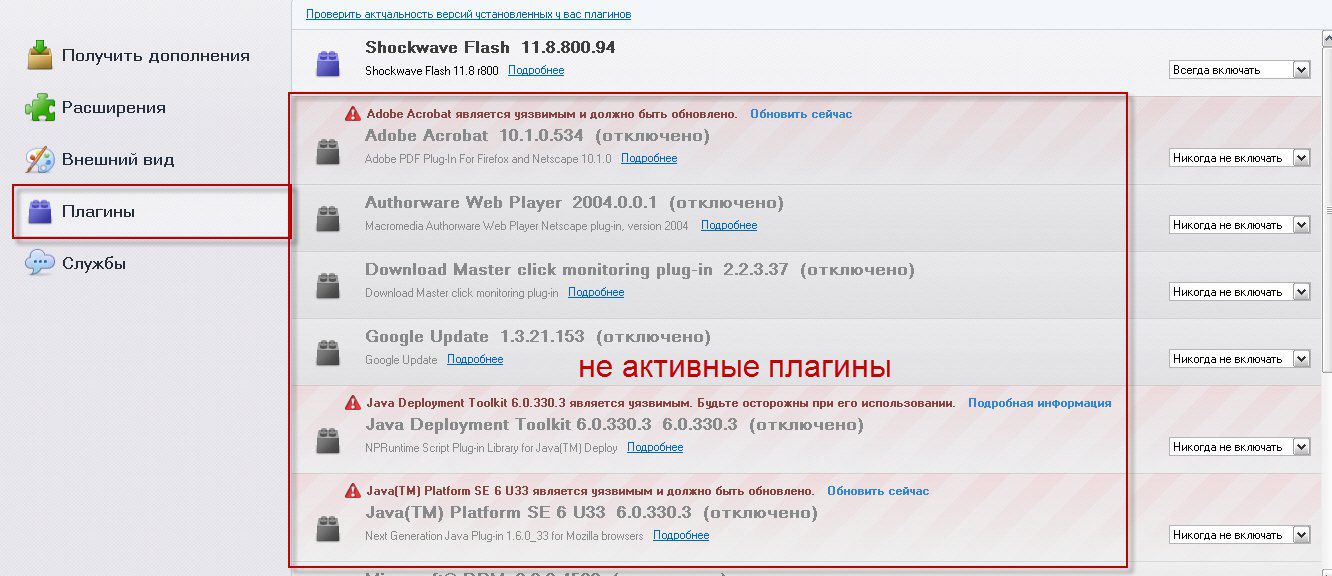
1) Shockwave Flash- Este complemento te permite ver videos en línea.
Después de deshabilitar todo lo innecesario, nada ha cambiado en términos de funcionalidad, pero se ha vuelto mucho más agradable trabajar.
En el escritorio, busque el acceso directo del panecillo, haga clic derecho sobre él (clic derecho) y seleccione "propiedades".

La ventana de propiedades se abre en la pestaña "acceso directo", y aquí nos interesa el campo "objeto", verá, tiene la siguiente dirección: "C:\Archivos de programa\Mozilla Firefox\firefox.exe", después de las comillas, debe agregar /Prefetch
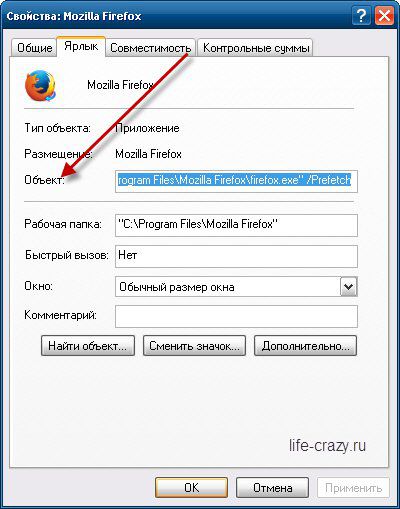
La dirección completa se verá así: "C:\Archivos de programa\Mozilla Firefox\firefox.exe" /Prefetch
Haga clic en Aceptar". Ahora, cuando inicie Mozilla, el sistema colocará automáticamente la información en la carpeta "Prefetch" y Firefox frena se vuelve aún más pequeño, el navegador se iniciará aún más rápido.
Quedaba muy poco. Es necesario configurar, o más bien acelerar el plegado y la apertura de la ventana del muffin.
Lanzamos el navegador, y en la barra de direcciones ingresamos el siguiente comando: "about:config", sin comillas y presionamos enter. Aparece una ventana aterradora, en la que se dice algo sobre las garantías: Kommersant, se ve así:

Presionamos el botón "Prometo que tendré cuidado", a cambio nos brinda muchas configuraciones diferentes, no se alarme, aquí no hay nada difícil y peligroso, si no hace clic demasiado :).
Desde cero, presione RMB y en el menú desplegable seleccione: crear - lógico.

Aparece una pequeña ventana donde debe ingresar un nombre para la configuración. Copie este parámetro: "config.trim_on_minimize", sin comillas, y péguelo en el campo "nombre", haga clic en "Aceptar".

Luego, en la ventana que aparece, seleccione "falso" y haga clic en "Aceptar".

Reiniciamos el PC y disfrutamos del trabajo del navegador Mozilla Firefox sin frenos. Sí, sí, ahora la pregunta es "¿por qué Firefox se ralentiza?" ¡no te lastimarás!
Eso es todo para mí. Espero sus comentarios, ¿les ayudó este método? Puedes suscribirte a los últimos boletines del blog y recibir artículos útiles en tu correo.
Además, mire el video "Quitar los frenos de Firefox".
Atentamente, Mikhed Alexander.
Muchos usuarios están familiarizados Navegador Mozilla Firefox como uno de los navegadores más antiguos, seguros y populares de la World Wide Web. La funcionalidad básica de "Mazila" no está repleta de nada superfluo, incluye solo lo más necesario y básico (listado, sincronización de datos, creación de carpetas, desglose de etiquetas, configuración de búsqueda, etc.). La instalación de extensiones adicionales permite personalizar el navegador según sus propias preferencias.
En el proceso de uso del navegador, muchas personas tienen preguntas sobre por qué Mazila se ralentiza, qué hacer en este caso. Puede acelerar su trabajo de varias maneras.
Deshabilitar complementos no utilizados
Es posible ver contenido de varios tipos directamente en la ventana del navegador con la ayuda de complementos. Muchos de ellos rara vez se utilizan. Deshabilitarlos aumentará significativamente la velocidad del navegador y resolverá el problema de por qué Mazila se está ralentizando. Para esto necesitas:
- Seleccione "Herramientas" en el menú superior.
- Abre el administrador de "Complementos".
- En el explorador ubicado en el costado, cambie a la pestaña "Complementos".
- Ver una lista de todos los complementos instalados.
- Frente al complemento a deshabilitar, en el menú emergente, seleccione la opción "Nunca habilitar" (su estado cambiará a "Deshabilitado").
Si se desea, se puede reactivar cualquier complemento. Para hacer esto, simplemente cambie la opción "Nunca habilitar" en el menú emergente a "Siempre habilitar" o "Habilitar a pedido".
Eliminación de complementos personalizados
El navegador no tiene herramientas integradas para deshacerse de complementos innecesarios. Sin embargo, esto se puede hacer a través del panel de control. Sistema operativo Ventanas.

Esto requerirá:
- A través del botón "Inicio", abra el menú principal de la computadora.
- Vaya a la sección "Panel de control".
- Busca la subsección "Programas".
- Haz clic en el enlace "Desinstalar programas".
- Encuentre el complemento deseado en la lista y selecciónelo con el mouse.
- En el menú superior estarán disponibles las acciones que se pueden realizar con el programa.
- Seleccione "Eliminar".
- La utilidad y todos sus componentes se eliminarán de la computadora y, en consecuencia, del navegador.
Algunos complementos tienen su propio software que le permite eliminarlos si son la razón por la que Mozilla es terriblemente lento.
Deshabilitar extensiones instaladas
Hay muchas extensiones diferentes para Mozilla Firefox, cuya instalación le permite aumentar significativamente la funcionalidad del navegador, descargas de videos y música, servicios de acceso a redes sociales etc.). Pero no olvide que un aumento en la funcionalidad debido a las extensiones instaladas conduce al hecho de que Mazila se ralentiza. ¿Qué hacer en este caso? Tienes que apagarlos. Para esto necesitas:
- En el administrador de "Complementos" de la sección "Herramientas", abra la pestaña "Extensiones".
- Seleccione uno a uno todos los elementos a deshabilitar.
- Al lado de cada extensión, haga clic en el botón "Desactivar".
- Deberá reiniciar su navegador para completar los cambios.
¿Mozilla Firefox lento? Acelera tu navegador borrando la caché
En ocasiones, para aumentar el rendimiento del navegador, basta con vaciar la memoria caché.

Deberá hacer lo siguiente:
- En la sección "Herramientas", vaya a la subsección "Configuración".
- Haga clic en la pestaña "Privacidad".
- Haga clic en el enlace "Eliminar su historial reciente".
- En la ventana que se abre, marque la casilla junto al elemento "Caché".
- Haga clic en el botón "Eliminar ahora".
Borrar todo el historial del navegador
Los usuarios a menudo tienen preguntas sobre por qué el navegador Mazila se ralentiza. Puede mejorar el rendimiento del navegador de la siguiente manera: eliminando todo el historial del navegador. Para hacer esto, debe realizar una serie de acciones:
- En el panel ubicado en la parte superior de la ventana del navegador, vaya a la sección "Diario".
- Marque la casilla "Eliminar historial reciente" (abre una nueva ventana).
- En el menú emergente de la línea "Eliminar", seleccione el elemento "Todo".
- Haga clic en el botón "Eliminar ahora".
Cambiar la configuración de inicio mediante la creación de una carpeta Prefetch
Cambiar la configuración de inicio adecuada aumentará significativamente la velocidad de Mozilla Firefox, y la pregunta de por qué el navegador se ralentiza desaparecerá por sí sola. Para hacer esto, siga estos pasos:

La próxima vez que inicie el navegador, el sistema enviará automáticamente toda la información al respecto a la carpeta "Prefetch". ¿"Mazila" se ralentiza? Qué hacer, discutimos anteriormente.
Acelere la configuración de minimizar y expandir la ventana del navegador
Si las opciones anteriores no ayudaron y Mazila aún funciona lentamente, puede probar el siguiente método:
- Inicie el navegador.
- Ingrese la siguiente solicitud: about:config. Presiona la tecla "Entrar".
- Aparecerá una ventana de advertencia en la que deberás hacer clic en el botón "Te prometo que tendré cuidado".
- Se abrirá una lista de todas las configuraciones del navegador.
- Haz clic derecho en un espacio vacío.
- En el aparecido Menú de contexto seleccione el elemento "Crear", el subelemento "Booleano".
- En la nueva ventana, en la línea "Ingrese el nombre de la configuración", especifique el siguiente parámetro: config.trim_on_minimize.
- Confirme sus acciones presionando el botón "OK".
- En la siguiente ventana, seleccione el valor "falso" y haga clic en "Aceptar".
- Cierre el navegador y confirme los cambios reiniciando la computadora.
Después de realizar pasos tan simples, la pregunta de por qué el navegador Mozilla Firefox se ralentiza ya no molestará.
Crear un nuevo perfil
En el caso de una descarga prolongada de Mazila, crear un nuevo perfil con la tecla "-p" ayudará a acelerarla. Esto requerirá:
- Haga clic derecho en el acceso directo del navegador en el escritorio.
- En el menú funcional emergente, vaya a la sección "Propiedades".
- En la pestaña "Acceso directo", busque la línea "Objeto".
- Cambie la dirección agregando el valor "-p" al final (sin comillas).
- Como resultado del cambio, la línea se verá así: C:\Program Files\Mozilla Firefox.exe -p
- Pulse el botón "Aceptar".

Ahora puede comenzar a crear un nuevo perfil:
- Inicie el navegador haciendo clic en el acceso directo apropiado.
- Se abre la ventana Seleccionar perfil de usuario.
- Haga clic en el botón "Crear".
- Siga las indicaciones del Asistente para crear perfiles.
Una vez que se completa el proceso, se puede eliminar el perfil anterior, así como también se puede eliminar el interruptor "-p" en la configuración.
Cambiar la configuración del registro de Windows
En busca de una respuesta a la pregunta de por qué Yandex se ralentiza en Mazil y no solo, puede encontrar un método como cambiar la configuración del registro, es decir, eliminar una de sus ramas. Para esto necesitas:
- En el cuadro de diálogo "Ejecutar", ingrese el comando "regedit" para iniciar el registro.
- Con Explorer, busque la rama "MozillaPlugins" en la siguiente ruta: [-HKEY_LOCAL_MACHINE\SOFTWARE].
- Borre la clave de registro utilizando las funciones "Eliminar" en el menú contextual.
Después de eso, deberá hacer lo siguiente:
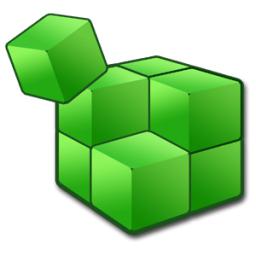
¿Por qué Mazila se ralentiza mucho? ¿Cómo acelerarlo usando utilidades de terceros?
Para acelerar el lanzamiento del navegador y optimizar su memoria, los programas SpeedyFox y Firetune son suficientes. Esto es lo que necesitas:
- Descargue las utilidades e instálelas en su computadora.
- Cierra Mazila.
- Inicie el programa Speedy Fox.
- Haga clic en el botón "Acelerar mi Firefox".
- La utilidad hará cambios automáticamente en
- Una vez que se complete el proceso, abra el programa Firetune.
- Seleccione Computadora rápida/Conexión rápida.
- Haz clic en el botón "Configurar".
- Después de completar la configuración, reinicie su computadora.
La pregunta de por qué Mazila se está desacelerando ya no es relevante.
Algunas opciones más
Cambiar algunas configuraciones en la página de configuración del navegador ayudará a acelerar su trabajo. Esto requerirá:

El navegador Mozilla Firefox, como navegador bastante funcional, es fácil de manejar y fácil de usar, que es lo que ha gustado a mucha gente. A menudo, con un uso prolongado, la velocidad de inicio de Mazila puede disminuir drásticamente. Cada usuario en este caso quiere saber por qué y qué hacer para que funcione más rápido.
Hay muchas formas de optimizar Firefox (deshabilitar, eliminar complementos y extensiones, cambiar la configuración de la página de configuración, usar software, realizar cambios en el registro del sistema operativo, etc.). La elección de la opción adecuada depende del nivel de habilidad del usuario, los complementos instalados, los complementos y la configuración del navegador.
La falla ocurre intermitentemente Firefox se ralentiza, y fuertemente e independientemente del rendimiento de la computadora. Si la configuración de la PC es débil, no es sorprendente que se observen retrasos, pero incluso en este caso, existen métodos para mejorar el rendimiento. Los frenos pueden manifestarse por una apertura larga y banal de páginas, una larga espera para que el navegador responda a las acciones del usuario, por ejemplo, creando nuevas pestañas, haciendo clic en enlaces, sin respuesta después de hacer clic en enlaces o pestañas, etc. Te ayudaremos a lidiar con las principales causas de fallas en el navegador.
Extensiones
Muy a menudo, Mozilla se ralentiza debido a extensiones que no funcionan correctamente, se instalan sin su conocimiento o debido a las especificaciones de su trabajo. Y el problema ocurre en todos los navegadores.
La forma más fácil, pero al mismo tiempo lenta, es desactivar las extensiones una por una y verificar la calidad del navegador. La desventaja es que los cambios no siempre se notan visualmente de inmediato. Se recomienda utilizar el Administrador de tareas Google Chrome la herramienta ya está integrada, y en Mozilla deberá instalar adicionalmente la extensión del Administrador de tareas.
Para diagnosticar el funcionamiento del navegador, necesita:
- Instale la extensión https://addons.mozilla.org/en/firefox/addon/task-manager/ ;
- En el panel de la derecha, que se encuentra cerca del final de la barra de búsqueda, debe seleccionar el ícono de pulso;
- Los costos se mostrarán en una nueva ventana los recursos del sistema cada extensión. Es probable que una extensión consuma muchos recursos del procesador, RAM u obstruya el canal de Internet. Vale la pena identificar el complemento problemático gracias a las columnas SPU y Memoria;
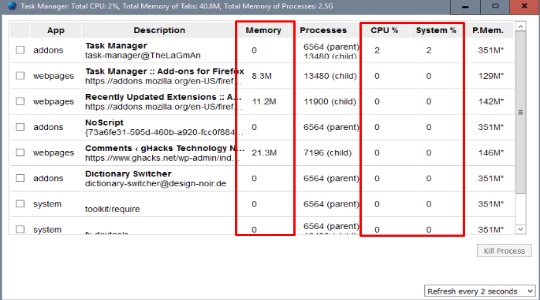
- Luego solo queda deshabilitar la extensión, lo que provoca retrasos. Para hacer esto, vaya desde el menú a "Complementos", luego "Extensiones" y seleccione "Deshabilitar" o "Eliminar".

Si no desea utilizar este método o no obtuvo los resultados esperados, deberá clasificar las extensiones manualmente. A menudo, la razón no está en un solo complemento, sino en un montón de muchas extensiones. Es necesario eliminar los que no se usan y deshabilitar los que no se requieren constantemente en la vida cotidiana, luego puede encenderlos según sea necesario.
